Gdu(Go Disk Usage)与Ncdu非常相似,Ncdu是一种流行的控制台磁盘使用情况分析器,有一个主要区别:速度。Gdu 利用并行处理,专为固态驱动器 (SSD) 创建。它也适用于硬盘驱动器 (HDD),但在这种情况下,与其他工具相比,它的性能提升并不大。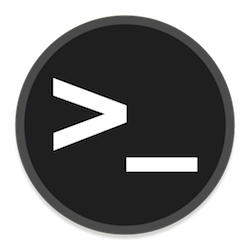
在 Ubuntu 20.04 LTS Focal Fossa 上安装 Gdu Disk Analyzer
步骤 1. 首先,通过apt在终端中运行以下命令确保所有系统包都是最新的。
sudo apt update
sudo apt upgrade
步骤 2. 在 Ubuntu 20.04 上安装 Gdu Disk Analyzer。
- 从官方存储库安装 Gdu 磁盘使用分析器。
现在我们运行以下命令,使用以下命令从其 Github 存储库下载 GDU curl:
curl -L https://github.com/dundee/gdu/releases/latest/download/gdu_linux_amd64.tgz | tar xz
然后,使其成为可执行文件:
chmod +x gdu_linux_amd64
之后,将文件移动到目录:/usr/bin
sudo mv gdu_linux_amd64 /usr/bin/gdu
现在您可以通过运行以下命令来验证安装:
gdu --version
- 使用 Snap 包安装 Gdu 磁盘使用分析器。
您可以使用 Snap 安装 GDU,它看起来像很多 snap 命令:
sudo apt install snapd sudo snap install gdu-disk-usage-analyzer snap connect gdu-disk-usage-analyzer:mount-observe :mount-observe snap connect gdu-disk-usage-analyzer:system-backup :system-backup snap alias gdu-disk-usage-analyzer.gdu gdu
步骤 3. 分析使用 Gdu 时的磁盘使用情况。
成功安装后,让我们快速检查它提供的各种选项的用法,只需发出 ‘help’ 选项作为参数:
gdu [flags] [directory_to_scan] Flags: -h, --help help for gdu -i, --ignore-dirs strings Absolute paths to ignore (separated by comma) (default [/proc,/dev,/sys,/run]) -I, --ignore-dirs-pattern strings Absolute path patterns to ignore (separated by comma) -f, --input-file string Import analysis from JSON file -l, --log-file string Path to a logfile (default "/dev/null") -m, --max-cores int Set max cores that GDU will use. 8 cores available (default 8) -c, --no-color Do not use colorized output -x, --no-cross Do not cross filesystem boundaries -H, --no-hidden Ignore hidden directories (beginning with dot) -p, --no-progress Do not show progress in non-interactive mode -n, --non-interactive Do not run in interactive mode -o, --output-file string Export all info into file as JSON -a, --show-apparent-size Show apparent size -d, --show-disks Show all mounted disks -v, --version Print version
感谢您使用本教程在 Ubuntu 20.04 LTS Focal Fossa 系统上安装 Gdu 磁盘分析器。如需更多帮助或有用信息,我们建议您查看官方 Gdu 网站。
© 版权声明
文章版权归作者所有,未经允许请勿转载。